
Exportarea unui film, trailer sau clip ca fișier în iMovie pe Mac
Puteți exporta un film, trailer sau clip ca fișier de utilizat cu alte aplicații. Puteți exporta doar câte un articol pe rând.
În aplicația iMovie
 pe Mac, selectați un film, un trailer sau un clip din browser.
pe Mac, selectați un film, un trailer sau un clip din browser.Alegeți Fișier > Partajează > Fișier.
În dialogul care apare, procedați după cum urmează:
Configurați titlul filmului partajat: Faceți clic pe numele din partea de sus și tastați un nume nou.
Configurați descrierea filmului partajat: Faceți clic în câmpul Descriere și tastați un text nou.
Configurați etichetele pentru filmul partajat: Faceți clic pe câmpul Etichete și tastați nume de etichete separate de virgule.
Configurați formatul de ieșire al filmului partajat: Faceți clic pe meniul pop-up Format și alegeți o opțiune.
Puteți alege să exportați conținut video și audio sau doar conținut audio.
Configurați rezoluția filmului partajat: Faceți clic pe meniul pop-up Rezoluție și alegeți o opțiune.
Notă: Puteți să exportați un clip sau un film 4K în rezoluția sa nativă.
Configurați calitatea de ieșire a filmului partajat: Faceți clic pe meniul pop-up Calitate și alegeți o opțiune.
Pentru a configura manual calitatea de ieșire a filmului partajat, faceți clic pe meniul pop-up Calitate, selectați Personalizat și trageți glisorul pentru a configura rata de biți țintă.
În timp de trageți glisorul, dimensiunea estimată a fișierului care apare sub miniatura de previzualizare este actualizată.
Alegeți o configurare de comprimare: Faceți clic pe meniul pop-up Comprimă și alegeți o opțiune.
Accelerați exportul cu procesarea simultană: Selectați caseta de validare “Permite segmentarea exportării” pentru a accelera exporturile proiectelor cu o durată de aproximativ trei minute sau mai mult. iMovie trimite segmentele clipului dvs. video la motoarele multimedia disponibile pentru procesarea simultană.
Notă: segmentarea exportării necesită macOS Sonoma sau ulterior și un Mac cu Apple M1 Max, M1 Ultra, M2 Max, M2 Ultra sau M3 Max.
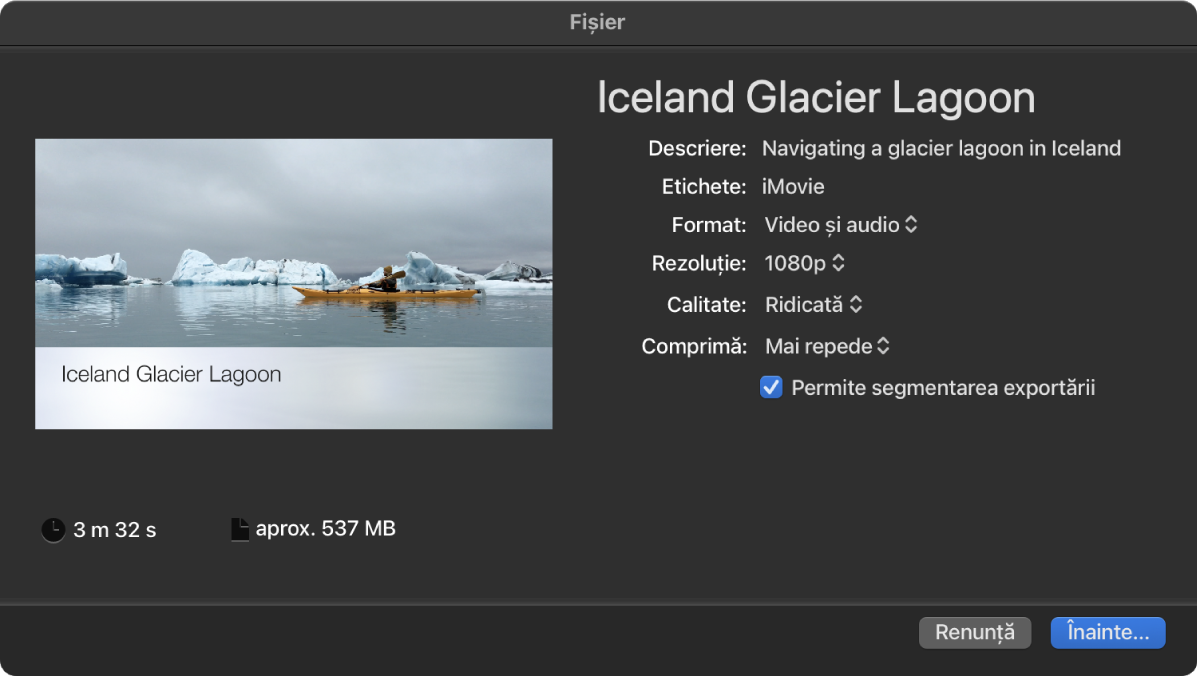
Faceți clic pe Înainte.
În dialogul care apare, introduceți un nume în câmpul “Salvează ca” sau lăsați numele implicit, care este numele filmului, trailerului sau al clipului.
Navigați până în locul în care doriți să fie salvat fișierul, apoi faceți clic pe Salvează.
Un indicator de progres apare în partea dreaptă a barei de instrumente. Faceți clic pe indicatorul de progres pentru detalii. Indicatorul dispare când operația a fost terminată.
După terminarea procesului de partajare, filmul este deschis în QuickTime Player. Apare și o notificare „Partajare reușită”.